Книга: Магия таблиц. 100+ приемов ускорения работы в Excel (и немного в Google Таблицах)
Назад: Проверка данных (Data validation)
Дальше: Сортировка данных
Проверка данных (Data Validation) с формулами
Для понимания этого раздела стоит разобраться с логическими значениями и формулами. Если вы еще не знакомы с этой темой, обратитесь к главе .
 Файл с примерами: 3 Проверка данных с формулами.xlsx
Файл с примерами: 3 Проверка данных с формулами.xlsxФормулы в проверке данных работают схожим образом с условным форматированием: вводите формулу для первой ячейки проверяемого диапазона и не забывайте закрепить ссылки (сделать их абсолютными или смешанными) при необходимости.
Для создания правила проверки с формулой нужно проследовать по следующему пути:
Данные → Проверка данных → Тип данных: Другой → Формула (Data → Data Validation → Allow: Custom → Formula).
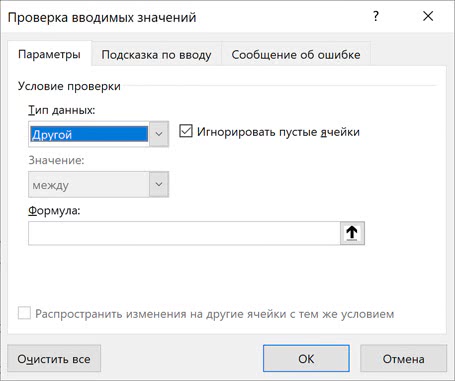
Формула должна возвращать ИСТИНА (TRUE), то есть условие должно выполняться. Иначе проверка данных будет выдавать ошибку или предупреждение — зависит от настроек в разделе «Сообщение об ошибке» (Error Alert).
Рассмотрим несколько примеров проверки с формулами.
Разрешаем вводить текст только меньше определенной длины
Длину текста можно определить с помощью функции ДЛСТР / LEN. Она возвращает число — количество символов в ячейке. Соответственно, если мы хотим запретить ввод текста длиннее, допустим, десяти символов, то формула будет выглядеть следующим образом:
=ДЛСТР(ссылка на первую ячейку диапазона) <= 10
Разрешаем вводить только формулы
Функция ЕФОРМУЛА / ISFORMULA возвращает ИСТИНА, если ее аргумент — ячейка с формулой. Соответственно, следующая формула в проверке данных будет разрешать ввод только формул.
=ЕФОРМУЛА(ссылка на первую ячейку диапазона)
Разрешаем вводить только уникальные значения
Уникальные значения — это значения, которые в диапазоне встречаются всего лишь один раз. Подсчитать количество можно с помощью СЧЁТЕСЛИ / COUNTIF:
=СЧЁТЕСЛИ(диапазон; критерий)
В случае с проверкой данных мы будем проверять, сколько раз каждое конкретное значение (начиная с первой ячейки диапазона) будет встречаться во всем диапазоне:
=СЧЁТЕСЛИ(проверяемый диапазон; первая ячейка этого диапазона)
И сравнивать это с единицей: если значение будет встречаться более одного раза, его вводить уже нельзя.
=СЧЁТЕСЛИ(проверяемый диапазон; первая ячейка этого диапазона)<=1
Если нам нужно запретить ввод повторяющихся значений в диапазоне A2:A30, то формула будет выглядеть так:
=СЧЁТЕСЛИ(A$2:A$30; A2)<=1
Назад: Проверка данных (Data validation)
Дальше: Сортировка данных

